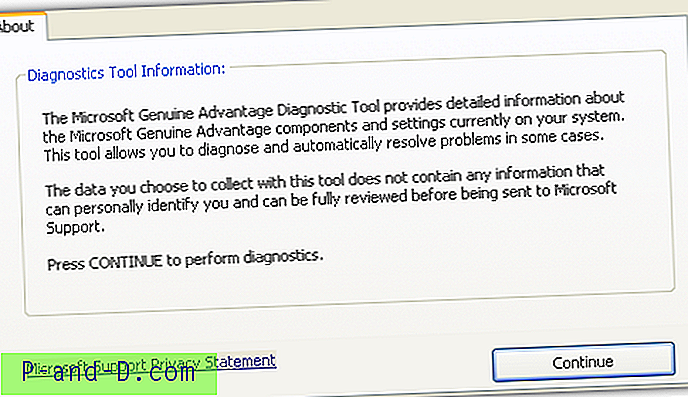La Actualización de aniversario de Windows 10 incluye una nueva característica llamada Restablecimiento de red que restablece rápidamente la configuración de red a los valores predeterminados, para todos los adaptadores de red en el sistema. Esto puede ser muy útil para volver a la configuración predeterminada si enfrenta problemas de conectividad, especialmente después de un ataque de malware. Por ejemplo, la función de Restablecimiento de red es útil si su red Ethernet o Wi-Fi no puede captar una dirección IP del servidor o enrutador DHCP, y ve el siguiente error al ejecutar el solucionador de problemas:
WiFi no tiene una configuración IP válida (no fija)Network Reset restablece principalmente sus adaptadores de red, restablece la configuración de winsock y quizás hace más que eso.
Abra Configuración (WinKey + i) y haga clic en Red e Internet

Haga clic en estado
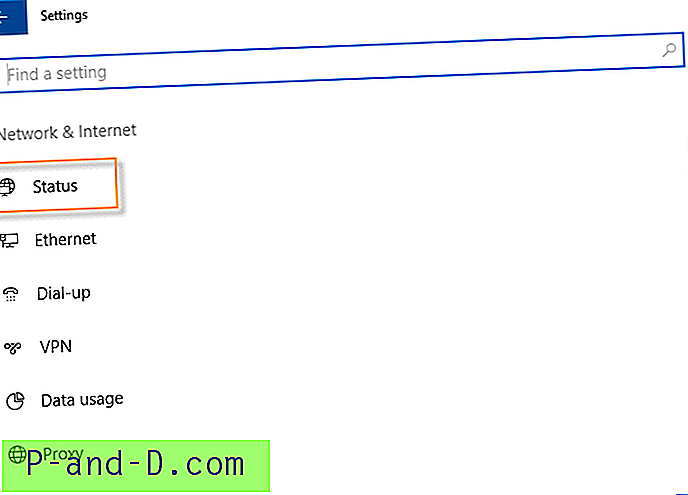
En la página Estado, hay un par de enlaces para arreglar la configuración de su red. Uno es el paquete de diagnóstico "Solucionador de problemas de red" que ejecuta ciertas comprobaciones predefinidas en su sistema, sugiere las soluciones y le permite aplicar las soluciones si es necesario.
Si por algún motivo el solucionador de problemas de red no encuentra ningún fallo y no corrige un problema de conectividad que está enfrentando, continúe con un reinicio de red .
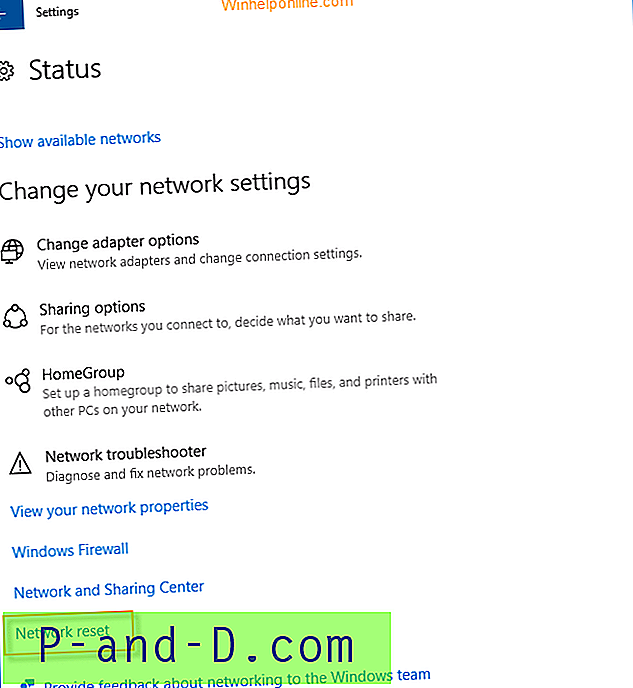
Lea la nota que dice:
Esto eliminará y luego reinstalará todos sus adaptadores de red, y restablecerá otros componentes de red a su configuración original. Es posible que deba reinstalar otro software de red posteriormente, como el software de cliente VPN o conmutadores virtuales.
Entonces, si tiene una configuración de red personalizada, anote la configuración en alguna parte. Además, anote la configuración de Wi-Fi y las contraseñas relacionadas primero antes de reiniciar. Una vez hecho esto, haga clic en Restablecer ahora .
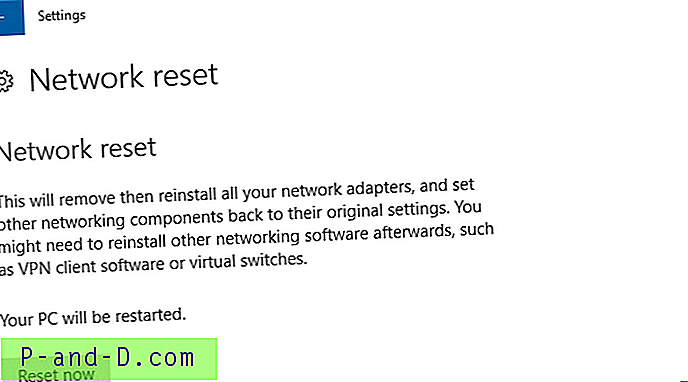
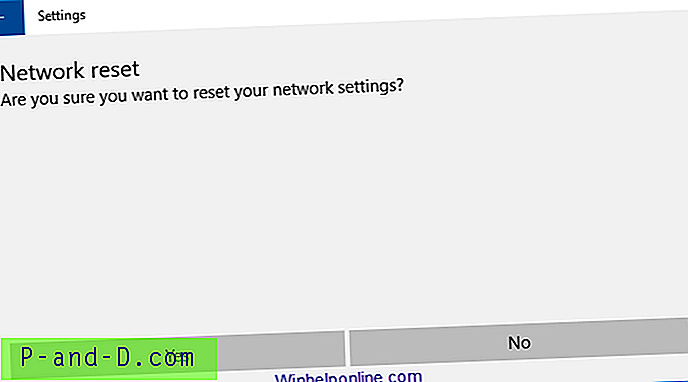
Haz clic en Sí. Windows ahora reinicia sus adaptadores de red y reinicia winsock. Windows se reiniciará automáticamente en 5 minutos.
Eso debería solucionar el error "WiFi no tiene una configuración IP válida" o similar, y restaura la conectividad.
En versiones anteriores, el usuario debe ejecutar estos comandos manualmente para borrar la configuración del adaptador de red y restablecer winsock.
netcfg -d
netsh winsock reset
El restablecimiento de red de Windows 10 hace todo esto por usted.